Um endereço MAC, ou endereço de controle de acesso à mídia, é um identificador exclusivo atribuído à interface de rede de uma máquina. Em seu Mac, este é o identificador de hardware exclusivo para a placa WiFi ou Ethernet dentro dele. Cada dispositivo tem um endereço MAC único, porque se mais de um dispositivo na mesma rede tiver o mesmo endereço MAC, a rede não será capaz de distinguir entre os dois dispositivos, causando muitos problemas.
Como o endereço MAC é permanente e vinculado ao hardware, ele é mais frequentemente usado para impedir que um determinado dispositivo acesse a rede. Por exemplo, em seu WiFi doméstico, você pode facilmente configurar seu roteador para permitir que apenas uma lista específica de endereços MAC se conecte, então, mesmo se alguém tiver sua senha WiFi, mas não for adicionado à lista de endereços aceitos, eles ganharão ' t ser capaz de se conectar à sua rede. Essa é uma situação em que você deseja alterar o endereço MAC do seu Mac. Então, se você está tentando contornar um roteador que bloqueou o endereço MAC do seu Mac, aqui está como alterar o endereço MAC no Mac:
Observação: Alterei meu endereço MAC em um MacBook Air executando o macOS Sierra 10.12.4. O método também deve ser semelhante em outras versões do macOS.
Encontre o seu endereço MAC atual
A primeira coisa que você precisa fazer é descobrir o endereço MAC atual do seu Mac. Você pode fazer isso seguindo as etapas abaixo:
- Vamos para Preferências do sistema -> Rede.
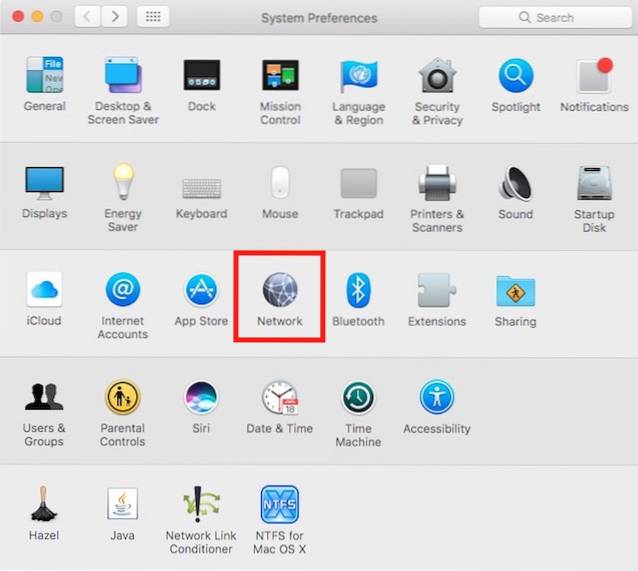
- Aqui, clique em “Avançado”
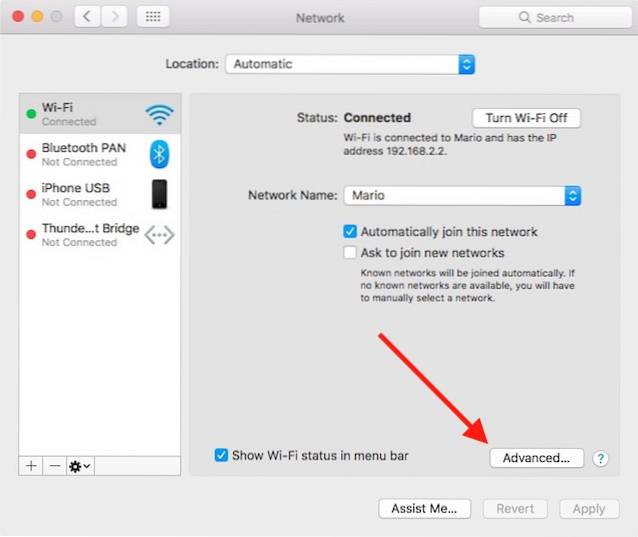
- Mude para o “Hardware” guia e você poderá ver o endereço MAC do seu Mac. Anote isso em algum lugar, apenas no caso de você precisar voltar para ele.
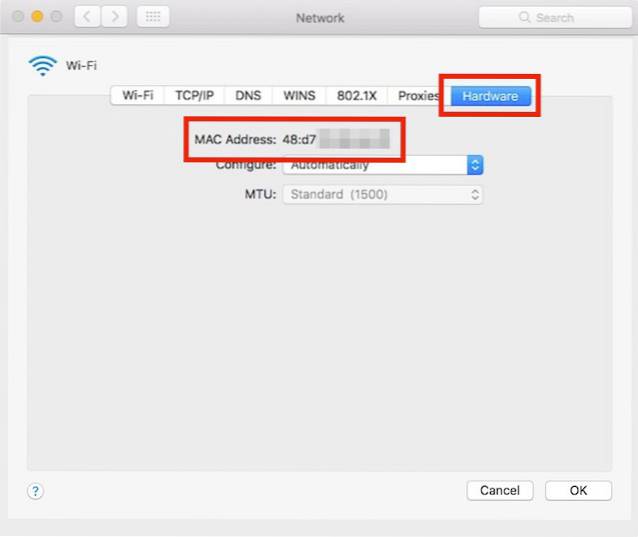
Alterar endereço MAC no macOS
Para alterar o endereço MAC no seu Mac, você terá que usar o Terminal. Os comandos são simples e você pode apenas seguir as etapas abaixo:
- Pressione e segure a tecla “opção”, e clique no ícone WiFi na barra de menu. Você será capaz de ver o “Nome da interface” lá. No meu caso é “En0”.
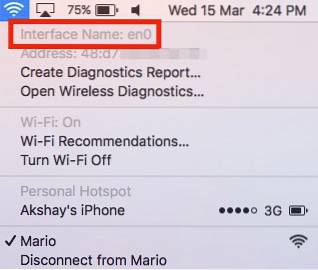
- Inicie o Terminal e digite o seguinte comando:
openssl rand -hex 6 | sed 's / \ (… \) / \ 1: / g; s /.$// '
Isso lhe dará um novo número hexadecimal aleatório que você pode usar como um endereço MAC
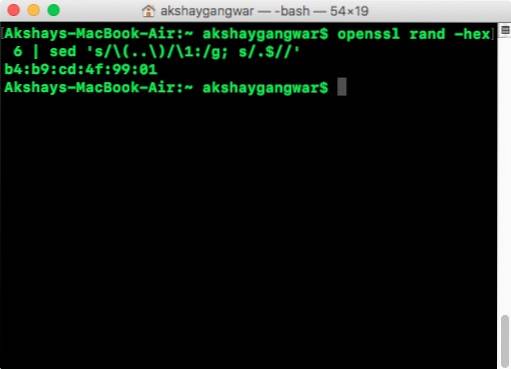
- Desconecte-se de sua rede WiFi, mantendo pressionado "opção" e clicando no ícone WiFi na barra de menu, e clicando em "desconectar" sob o seu nome de WiFi.
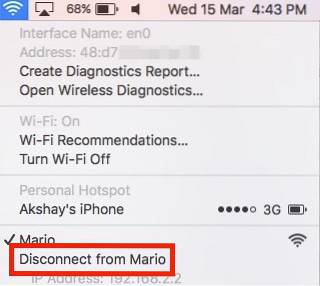
- Agora, digite “sudo ifconfig en0 ether
“.
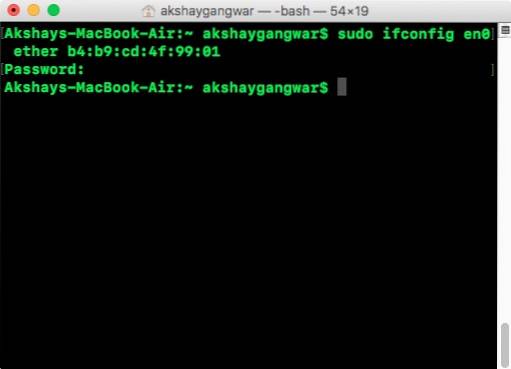
- Agora você terá alterado com sucesso o seu endereço MAC no Mac.
Você pode se reconectar à sua rede WiFi e verificar seu endereço MAC novamente para verificar se ele mudou.
CONSULTE TAMBÉM: Como redefinir e liberar o cache DNS no macOS Sierra
Altere facilmente o endereço MAC no Mac
Você pode usar este método para alterar facilmente o endereço MAC do seu Mac e contornar qualquer roteador que esteja bloqueando você pelo seu endereço MAC. Observe que, se o roteador estiver usando uma lista de permissões de endereços MAC, em vez de bloquear determinados endereços MAC, você não poderá se conectar à rede WiFi, mesmo que seu endereço MAC tenha mudado. Alterar os endereços MAC no seu Mac não é uma tarefa muito difícil, mesmo que pareça. Portanto, se você está querendo falsificar seu endereço MAC, vá em frente e experimente este método. Além disso, deixe-me saber como funcionou para você e se você souber de quaisquer outros métodos para alterar o endereço MAC no Mac, deixe-me saber sobre eles na seção de comentários abaixo.
 Gadgetshowto
Gadgetshowto



